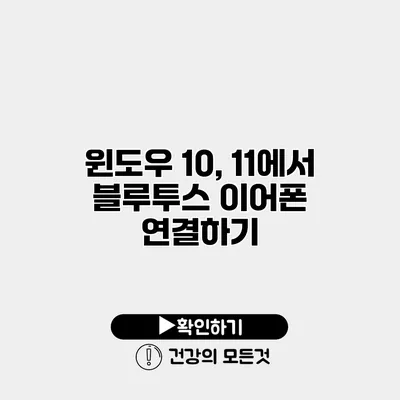블루투스 이어폰을 이용해 무선으로 음악을 듣거나 영상 통화를 하는 것은 이제 일상적인 일이 되었어요. 하지만, 윈도우 10이나 11 운영체제에서 이 Bluetooth 이어폰을 연결하는 과정이 조금 복잡하게 느껴질 수 있답니다. 그래서 이번 포스트에서는 윈도우 10 및 11에서 블루투스 이어폰을 연결하는 방법에 대해 자세히 살펴보려고 해요.
✅ QCY GTS의 배터리 기능을 극대화하는 팁을 알아보세요!
블루투스 이어폰의 장점
유선 이어폰과의 차이점
- 편리함: 이어폰에 선이 없으니 이동할 때 더 자유롭고 편해요.
- 소음 차단: 많은 블루투스 이어폰들이 외부 소음을 차단해 주는 기능을 제공해요.
- 다양한 기능: 통화, 음악 재생, 음성 명령 등 다양한 기능을 이용할 수 있어요.
이제 블루투스 이어폰의 장점에 대해 알아봤으니, 본격적으로 연결하는 방법으로 넘어가 볼게요!
✅ 윈도우 10, 11에서 소리 설정을 쉽게 배우고 확인하세요.
윈도우 10에서 블루투스 이어폰 연결하기
1. 블루투스 설정 열기
우선, 시작 버튼을 클릭한 후 설정으로 들어가세요. 여기서 장치 메뉴를 선택해 주시면 블루투스 관련 옵션을 찾을 수 있어요.
2. 블루투스 활성화
장치 메뉴에서 Bluetooth 및 기타 장치를 선택하고, Bluetooth가 활성화되어 있는지 확인해 주세요. 켜기 버튼을 클릭하여 활성화하세요.
3. 이어폰 페어링 모드 활성화
블루투스 이어폰을 켜고 페어링 모드로 변경해 주세요. 보통 이 과정은 이어폰의 전원 버튼을 길게 누르는 방식으로 진행됩니다. 이어폰 제조사에 따라 방법이 다를 수 있으니, 사용 설명서를 참고해 주세요.
4. 장치 추가하기
블루투스 장치 설정 화면에서 장치 추가하기 버튼을 클릭하면, 주변의 블루투스 장치 목록이 나타날 거예요. 여기서 연결할 블루투스 이어폰을 선택해 주시면 연결이 완료돼요.
5. 연결 확인
연결이 완료되면 화면에 이어폰의 이름과 연결됨이라는 메시지가 표시됩니다. 이제 음악이나 영화를 감상할 준비가 되었어요!
✅ 삼성 갤럭시에서 블루투스 이어폰 연결을 쉽게 해결하는 팁을 알아보세요.
윈도우 11에서 블루투스 이어폰 연결하기
윈도우 11에서 블루투스 이어폰을 연결하는 방법도 크게 다르지 않아요. 다음 과정을 따라해 보세요.
1. 설정 열기
작업 표시줄의 시작 버튼을 클릭하고, 설정을 선택해 주세요.
2. Bluetooth 설정
왼쪽 메뉴에서 Bluetooth 및 장치를 선택하고, Bluetooth가 켜져 있는지 확인하세요.
3. 페어링 모드 전환
블루투스 이어폰을 켜고, 페어링 모드를 활성화합니다.
4. 장치 추가
장치 추가 버튼을 클릭하고, 이어폰의 이름을 찾아 연결하세요.
5. 연결 상태 체크
연결 후, 시스템 트레이에서 이어폰 아이콘을 클릭하여 연결 상태를 확인하세요.
✅ 아이피타임 공유기 설정으로 인터넷 속도를 개선해 보세요.
연결 문제가 발생했을 때
블루투스 이어폰이 연결되지 않을 경우 다음과 같은 점들을 점검해 보세요:
- Bluetooth가 켜져 있는지 확인: 설정에서 Bluetooth가 켜져 있는지 확인하세요.
- 디바이스가 아닌 다른 블루투스 장치와 연결: 이전에 연결된 다른 디바이스가 있는지 확인하고, 필요하다면 연결을 해제하세요.
- 엉뚱한 장치와 연결 시도: 여러 개의 블루투스 장치가 주변에 있을 경우, 잘못된 장치를 선택할 수 있어요. 정확한 장치를 선택하세요.
요약표
| 운영체제 | 블루투스 활성화 | 페어링 모드 | 장치 추가 |
|---|---|---|---|
| 윈도우 10 | 설정 > 장치 > Bluetooth 켜기 | 이어폰 전원 ON 후 페어링 모드 | 장치 추가하기 클릭 |
| 윈도우 11 | 설정 > Bluetooth 및 장치 > Bluetooth 켜기 | 이어폰 전원 ON 후 페어링 모드 | 장치 추가하기 클릭 |
결론
블루투스 이어폰을 윈도우 10과 11에서 연결하는 과정은 어렵지 않아요. 위에서 설명한 단계들을 따라 하면 누구나 쉽게 연결할 수 있을 거예요. 블루투스 이어폰을 이용해 무선의 편리함을 누려보세요! 무선으로 음악이나 영화를 즐길 준비가 다 되셨나요? 이어폰을 연결해 보세요!
자주 묻는 질문 Q&A
Q1: 윈도우 10에서 블루투스 이어폰을 연결하는 첫 번째 단계는 무엇인가요?
A1: 시작 버튼을 클릭한 후 설정으로 들어가고, 장치 메뉴를 선택합니다.
Q2: 블루투스 이어폰의 페어링 모드는 어떻게 활성화하나요?
A2: 블루투스 이어폰을 켜고 전원 버튼을 길게 눌러 페어링 모드로 변경합니다.
Q3: 블루투스 이어폰이 연결되지 않을 때 확인해야 할 점은 무엇인가요?
A3: Bluetooth가 켜져 있는지 확인하고, 이전에 연결된 다른 디바이스가 있는지 점검하세요.